- Warum werden die Tabs nach der Installation nicht angezeigt?
- Warum wird mein neuer Tab nicht angezeigt?
- Warum öffnet sich im Storefront ein Tab nicht trotz Tabnavigationspunkt?
- Warum werden die Tabs von anderen Apps nicht mehr angezeigt?
- Wie kann ich das Plugin mit einem eigenen Layout verwenden?
- Wie kann ich ein Youtube-Video einbetten?
- Wie lässt sich eine Datei (z.B. PDF) nur bei Produkten bestimmter Kategorien zur Verfügung stellen?
- Wie muss eine eigene Template Datei eingebunden werden?
Warum werden die Tabs nach der Installation nicht angezeigt? #
Bitte prüfen sie ob, in der Konfiguration der App die Einstellung „Aktiv“ aktiviert ist.
Falls ja schauen sie bitte ob bei den Produkten ein Layout hinterlegt ist. Für die Nutzung zusammen mit Layouts wird unsere Erweiterung benötigt. Siehe Abschnitt „Wie kann ich das Plugin mit einem eigenen Layout verwenden?“.
Sollte kein Layout hinterlegt sein und die Standard Tabs dennoch nicht angezeigt werden, kontaktieren sie bitte unseren Support.
Warum wird mein neuer Tab nicht angezeigt? #
Kontrollieren sie in den Einstellungen des Tabs, dass der Tab aktiv geschaltet ist und im Feld „Sichtbarkeit“ der richtige Verkaufskanal ausgewählt wurde.
Falls sie die App-Einstellung „Leere Tabs ausblenden“ nutzen, wird der Tab nicht angezeigt wenn kein Inhalt gefunden wurde. Bitte prüfen sie die App-Einstellung und die Inhaltseinstellungen des Tabs.
Warum öffnet sich im Storefront ein Tab nicht trotz Tabnavigationspunkt? #
Die wahrscheinlichste Ursache ist ein nicht geschlossenes HTML Element. Prüfen sie im vorangestellten Tab über die Codeansicht des Felds „Inhalts ob die HTML Elemente korrekt geschlossen wurden. Dieser Fehler kann zudem auch in Zusatzfeldern, Herstellerbeschreibungen und Produktbeschreibungen gemacht worden sein, bitte prüfen sie diese auch falls etwas davon im Tab eingeschaltet wurde.
Warum werden die Tabs von anderen Apps nicht mehr angezeigt? #
Tabs von anderen Apps werden im Standard Modus nicht beachtet, da diese Fremden Tabs unserer App nicht bekannt sind. Bitte schauen sie hierzu in die Installationsanleitung um die Tabs falls möglich entweder verwaltbar zu machen oder einfach nur anzuzeigen.
Wie kann ich das Plugin mit einem eigenen Layout verwenden? #
Um spezielle Layouts zu nutzen, benötigen sie zusätzlich zum Tabs Advanced noch das Plugin „Tabs Advanced Erweiterung: Produkt-Detailseite Layout-Zuweisung“. Wir bieten beide Plugins auch als Bundle an.
https://store.shopware.com/enno762260454564/tabs-advanced-erweiterung-produkt-detailseite-layout-zuweisung.html
Hintergrund ist, dass über 90% der Shopware User nur mit dem „Standard Produktseite-Layout“ arbeiten und die Funktion der „Layout-Zuweisung“ bei Produkten erst mit Shopware 6.4 hinzu kam.
Wie kann ich ein Youtube-Video einbetten? #
Dazu müssen Sie den „Embed“-Code von Yotube in die Codeansicht des Editors kopieren. Gehen Sie zu dem Youtube-Video und klicken Sie auf „Teilen“ und dann auf „Einbetten“. Kopieren Sie den Code, der erscheint. Öffnen Sie nun den Tab im Adminbereich und klicken Sie im Editor auf das Feld „Inhalt“ in der Codeansicht. Dort können Sie nun den kopierten Code einfügen. Wenn Sie für verschiedene Produkte unterschiedliche Videos anzeigen möchten. Dann ist es besser, für Ihre Produkte ein Custom Field vom Typ Editor zu erstellen. Dort können Sie das Video auf die gleiche Weise in der Codeansicht einbetten. Das benutzerdefinierte Feld muss dann in den Registereinstellungen angegeben werden.
Wie lässt sich eine Datei (z.B. PDF) nur bei Produkten bestimmter Kategorien zur Verfügung stellen? #
- Laden Sie ihre Datei in der Medienverwaltung hoch
- Klicken Sie auf die Datei in der Medienverwaltung und benutzen Sie in der rechten Sidebar den Button „Link kopieren“
- Öffnen Sie den kopierten Link in einem neuen Browsertab und kopieren Sie nun die URL aus der Adressleiste des Browsers (Dieser Schritt ist zur Sicherheit, da der in Shopware kopierte Link nicht immer URL konform ist, aber der Browser dies beim Öffnen automatisch korrigiert. Wenn die Datei geöffnet wurde ist der nun im Browser angezeigte Link korrekt und kann gefahrlos verwendet werden)
- Gehen Sie in die Einstellung eines Tab und scrollen sie zum Editor Bereich (Feld „Inhalt“). Dort schreiben Sie die Beschriftung des Links (z.B. den Dateinamen) rein, markieren diesen und drücken auf den Button „Link“ des Editors. Nun können Sie hier den Link einfügen. Wir empfehlen außerdem „Link in neuem Tab öffnen“ zu aktivieren.
- Wenn alles korrekt eingestellt wurde, wird die Datei bei allen Produkten im entsprechenden Tab ausgegeben und kann von dort in einem neuen Tab geöffnet werden. (bitte beachten, dass eventuell der Cache geleert werden muss)
- Schlussendlich muss nur noch in den Tab Einstellungen im Reiter „Kategorien“ der Tab auf die gewünschten Kategorien eingegrenzt werden. (bitte beachten, dass eventuell der Cache geleert werden muss)
Wie muss eine eigene Template Datei eingebunden werden? #
Wir benutzen in unserer Plugin folgenden Struktur:
{% sw_include '@Storefront/storefront/page/product-detail/tabs/' ~ ennoTab.templateFile ignore missing %}Der einzugebene Pfad geht also vom Template Ordner „tabs“ aus und bei Misserfolg wird das include ignoriert um keine Fehlermeldung auszuwerfen.
Ein Beispiel für eine erfolgreiche Eingabe im Admin wäre beispielsweise:
enno-custom.html.twigDies würde die Standard Tab Datei aus unserem Template nutzen.
Es ist außerdem möglich auch auf übergeordnete Ebenen zuzugreifen mittels:
../